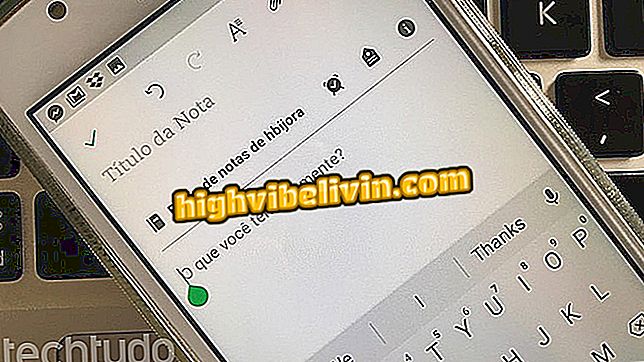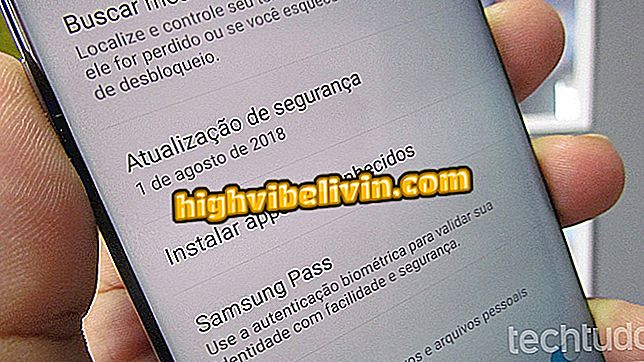A Skype nyerte a „történeteket”; nézze meg, hogyan lehet közzétenni a történeteket a Fénypontok részben
A Skype is csatlakozott a "Instagram-példányok" hullámához, és kiadta saját verzióját a hozzászólásokról: a Highights. Az Android alkalmazás 8.0-ás verziójában elérhető, a funkció lehetővé teszi, hogy a felhasználó akár egy hétig megoszthassa a fényképeket és videókat a hívásalkalmazásban szereplő névjegyekkel.
Mint az Instagram-történetek, a WhatsApp Status, a Facebook Stories és a "My Day" Messenger, a matricákat és rajzokat is felveheti a rögzítésekbe. Ebben a bemutatóban a lépésről lépésre szóló útmutató arról, hogyan lehet közzétenni egy kiemelt programot a Skype-on.

A Skype nyerte a Highlights funkciót, ami hasonló az Instagram-történetekhez és a Instagram-hoz
Történetek az Instagramról, a Facebookról és a WhatsApp-ról: minden olyan fotóról, amely jön ki
Hogyan kiemeli a munkát
Összességében a fényképek és videók rögzítése és szerkesztése nagyon hasonlít az Instagramhoz vagy a cikkhez. A fő különbség azonban az, hogy csak az engedélyezett személyek látják a képalkalmazások kiemelt pontjait. Ez azt jelenti, hogy meg kell küldeni egy kérést, hogy kövesse ismerőseit, mielőtt megtekinti a történeteket.
Ezen túlmenően, a csúcspontok egy hétig tartanak, jóval túlmutatnak a 24 órás ár- és Instagram-történeteken. A felhasználók továbbra is kommunikálhatnak szöveget vagy reakciót a közösségi hálózati matricákkal. Ha szeretné, akkor elküldheti a alkotásokat is barátainak és csoportoknak.
A csúcspontok a Skype-alkalmazás teljes áttervezésének részét képezik. Az újdonság az Androidon elérhető, de hamarosan elérnie kell az iPhone (iOS) és más platformokat.
Hogyan lehet közzétenni a kiemelt témákat
1. lépés: A Skype kezdőképernyőjén érintse meg a "Felvétel" fület.
2. lépés. A kamera interfész normálisan megnyílik. Érintse meg a középső gombot gyorsan, hogy készítsen egy fényképet vagy rögzítse a felvételt. Ha a galériából kíván importálni, érintse meg a képek ikonját.

A Skype külön lapot tartalmaz a kiemelések rögzítésére
Alkalmazás: kap a legjobb tippeket és legfrissebb híreket a mobilodon
3. lépés: A következő képernyőn vegye figyelembe, hogy a jobb felső sarokban három gomb található az elemek felvételéhez:
Szöveg hozzáadása: Ebben a beállításban a felhasználó feliratot adhat a kiemeléshez. A betűtípus vagy stílus megváltoztatásához érintse meg többször a gombot. A színek már megváltoztathatók a következő palettán.

A felhasználó szövegeket adhat hozzá a Skype kiemelésekhez
Matricák: A Skype több emojis és személyre szabott matrica. Ezek hozzáadásához érintse meg a második gombot a karakter kiválasztásához. A képernyő alján különböző kategóriákat is böngészhet.

A Skype kiemelt történetei
Festék: Érintse meg a kefe ikonját, hogy tintával írjon a vászonra. A szolgáltatás nagyon hasonlít a (z) a (z) és a Instagram-ban találhatóakra. A visszavonáshoz egyszerűen érintse meg a képernyő alján található nyílgombot.

Az ecset funkció lehetővé teszi a Skype-történetek rajzolását
4. lépés: Ha fotót szeretne menteni a galériába, mielőtt elküldene vagy kiküldné, érintse meg a lefelé mutató nyíl ikont.
5. lépés: Ha fotót szeretne hozzáadni közvetlenül a kiemelt helyekhez, egyszerűen érintse meg a gyémánt ikonját.

A felhasználó elmentheti a képet, mielőtt hozzáadná a Skype kiemeléseihez
Tipp: A fotókat a csevegésben is elküldheti. Ehhez érintse meg a kék nyíl ikont, és válassza ki a partnereket a következő képernyőn.

A felhasználó közvetlenül küldhet fényképeket vagy Skype-videókat a barátoknak
Tetszik a barátok követése és a csúcspontjaik megtekintése
1. lépés: Lépjen a Skype kezdőképernyőjén a "Fénypontok" fülre, és érintse meg a jobb felső sarokban lévő személygombot.
2. lépés: Érintse meg az "emberek követése" gombot ugyanabban a helyzetben.

A felhasználónak követnie kell a barátait, hogy lássa a történeteket
3. lépés Adja meg a követni kívánt személy nevét.
4. lépés: A kérés elküldéséhez érintse meg a neve melletti "követés" gombot. Várja meg, amíg a partner elfogadja.

A felhasználónak kérelmet kell küldenie a Skype ismerőseinek kiemelésére
5. lépés. Az engedélyezés után a történet megjelenik a Főbb elemek lapon. Érintse meg a megtekintéshez.
6. lépés Az üzenetet az "A" ikonra vagy az emoji gomb reakciójával érheti el, mindkettőt a képernyő alján.

A felhasználó megtekintheti és kommunikálhat a barátok által megjelenített hozzászólásokkal
Mi a kedvenc társadalmi hálózatod? Tippek cseréje a fórumban.